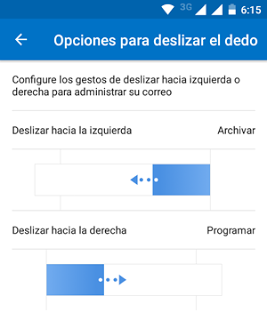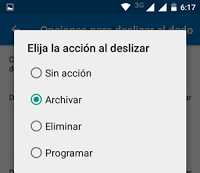Configura las acciones rápidas en tu aplicación móvil de correo electrónico Outlook.
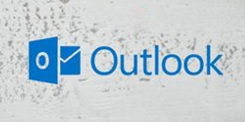 Sin lugar a dudas cada día aumenta en número de personas que usan y revisan su correo electrónico a través de sus teléfonos móviles inteligentes y con la última actualización de Outlook tenemos muchas más posibilidades y una de ellas es el poder configurar las acciones al deslizar el dedo en nuestra bandeja de entrada, configurado el poder eliminar, programar y otras acciones de una manera fácil y sencilla que hoy veremos cómo hacer.
Sin lugar a dudas cada día aumenta en número de personas que usan y revisan su correo electrónico a través de sus teléfonos móviles inteligentes y con la última actualización de Outlook tenemos muchas más posibilidades y una de ellas es el poder configurar las acciones al deslizar el dedo en nuestra bandeja de entrada, configurado el poder eliminar, programar y otras acciones de una manera fácil y sencilla que hoy veremos cómo hacer.¿Que son las acciones al deslizar el dedo en la nueva aplicación Outlook Mail?
Por si no te has fijado, cada vez que abres tu correo electrónico desde la aplicación de tu móvil verás los correos en la bandeja de entrada, en los que tenemos los prioritarios y otros si tocas en uno de ellos y lo deslizas a la derecha o izquierda por defecto la app hacia la derecha servirá para “Programar” y si deslizas a la izquierda te dará la opción de “Archivar” dicho correo, si queremos que la aplicación realice otras acciones en vez de las por defecto tenemos la opción de configurar.
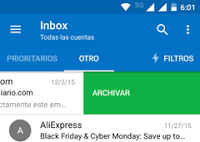
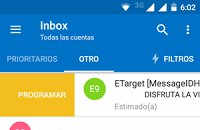
Configurando las acciones al deslizar el dedo en Outlook Mail app móvil
- Accedemos a la aplicación de Outlook desde nuestro móvil.
- Toca en la parte superior a la derecha y luego en “configuración”.
- Busca y toca en “opciones para deslizar el dedo”.
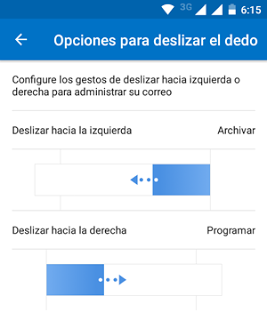
- Verás un diagrama con las indicaciones de deslizar derecha o izquierda, toca en una de ellas para configurar.
- Elige la opciones que quieras programar para estas acciones y toca en “aceptar para guardar los cambios”.
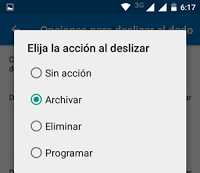
- Tu configuración quedo guardada lista para usar.
- Podrás programar las acciones cuantas veces quieras
Si te ha gustado este artículo compártelo con tus amigos en tu redes!!!
Tweet